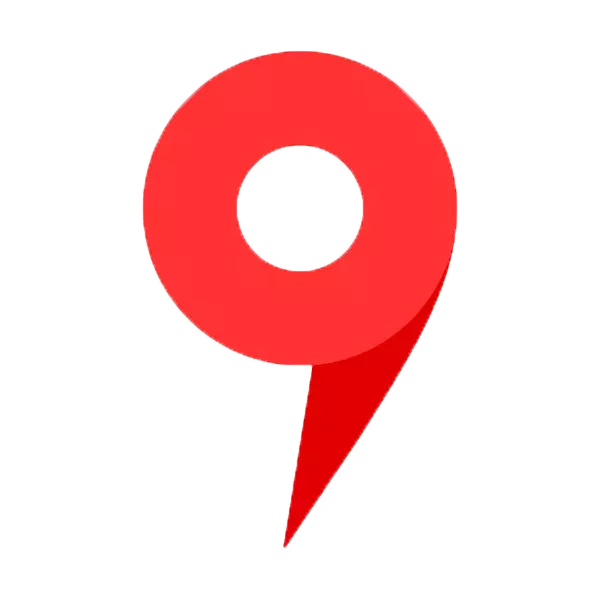
Яндэкс.Карты з'яўляюцца велізарным інфармацыйным крыніцай, выкананым як у схематычным выглядзе, так і ў выглядзе малюнкаў са спадарожніка. Акрамя пошуку пэўнага адрасы і пракладкі маршруту, тут ёсць магчымасць перасоўвацца па вуліцах ад першай асобы, вымяраць адлегласці, будаваць свае шляхі рух і многае іншае.
карыстаемся Яндэкс.Карты
Каб даведацца аб магчымасцях Яндекс.Карт, азнаёмцеся з далейшымі інструкцыямі. Для пераходу да сэрвісу на галоўнай старонцы Яндэкс клікніце па радку «Карты» каля радкі пошуку альбо наўпрост перайдзіце па паказанай ніжэй спасылцы.

Перайсці да Яндэкс.Карты
Пошук адрасы або арганізацыі
Для таго каб знайсці цікавае для вас месца, у левым верхнім куце, увядзіце ў адпаведнае поле яго назву ці адрас, затым націсніце на значок лупы.
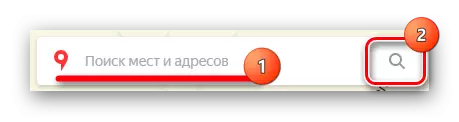
Пасля ўводу назвы населенага пункта або канкрэтнага адрасу адкрыецца размяшчэнне гэтага аб'екта на карце. Калі пазначыць, напрыклад, які-небудзь краму, з'явяцца кропкі тых месцаў, дзе ён прысутнічае. Злева вы ўбачыце панэль з падрабязнай інфармацыяй, у якую ўваходзяць фатаграфіі, каментары наведвальнікаў і адрасы ва ўсіх гарадах, дзе ён прысутнічае.
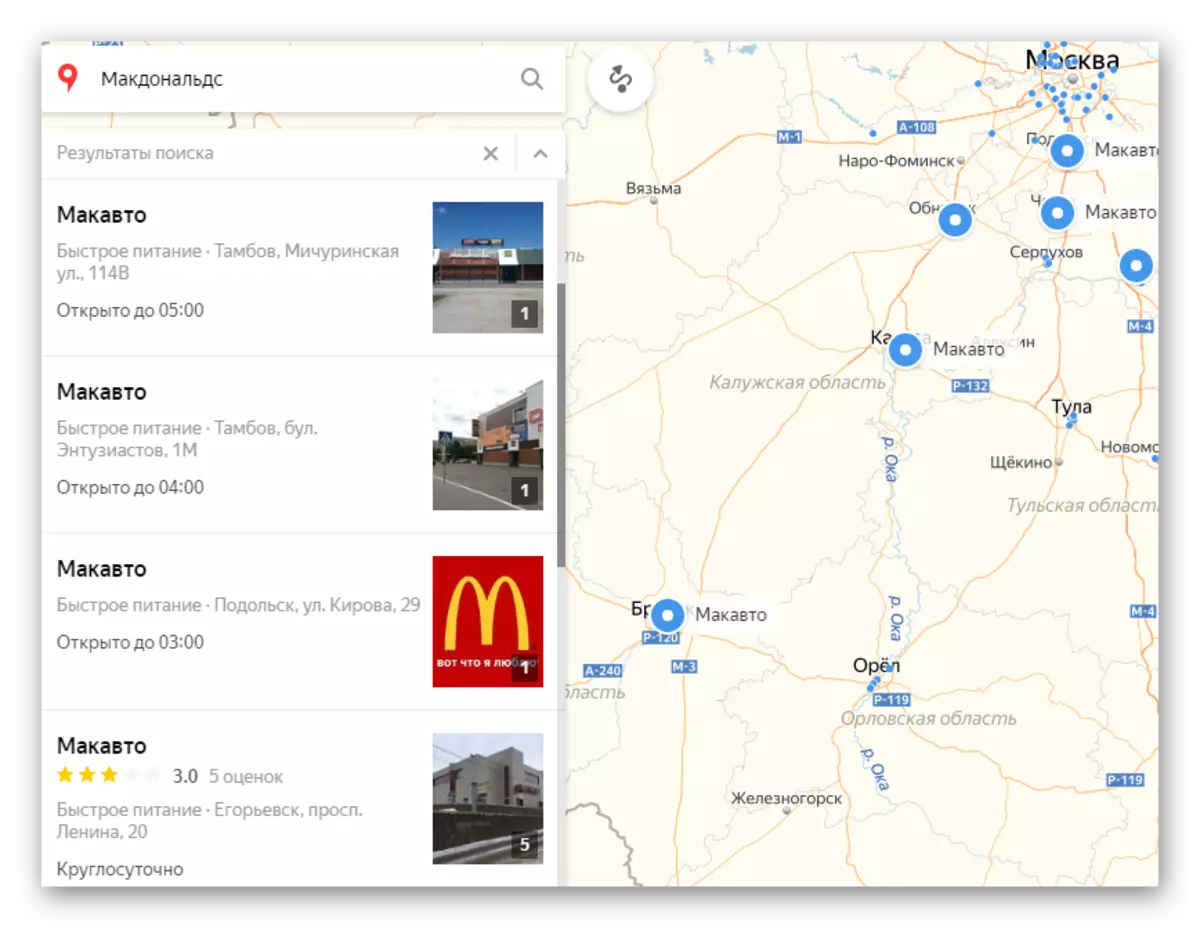
Так што з дапамогай пошуку можна не толькі знайсці пэўны адрас або месца на карце, але і даведацца падрабязную інфармацыю пра іх.
пракладка маршруту
Для вызначэння перасоўвання ад аднаго месца да іншага скарыстайцеся значком, размешчаным побач з пошукам адрасы або месца.

Пад радком пошуку адлюструецца меню пабудовы маршруту, дзе ў першую чаргу выберыце, якім чынам вы будзеце перасоўвацца - на аўтамабілі, гарадскім транспарце, таксі альбо пешым ходам. Следам, у радку А, пакажыце адрас або месца, адкуль збіраецеся пачаць рух, у радку У - канчатковую кропку. Таксама, каб не ўводзіць адрасы ўручную, праставіць адзнакі на карце магчыма курсорам мышы. Кнопка «Дадаць кропку» дазволіць адзначаць дадатковыя лакацыі, дзе неабходна спыняцца па меры руху.
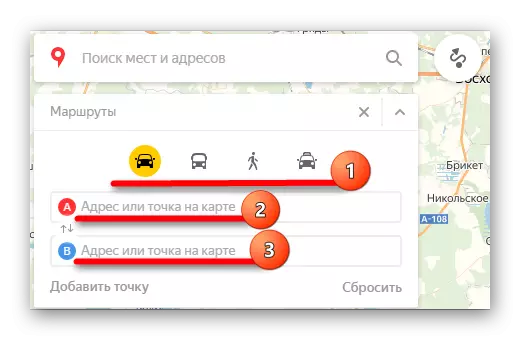
Пасля таго як маршрут будзе пракладзены, на экране з'явіцца інфармацыйнае табло з дадзенымі пра час перамяшчэння да месца прызначэння на тым транспарце, які вы абралі.
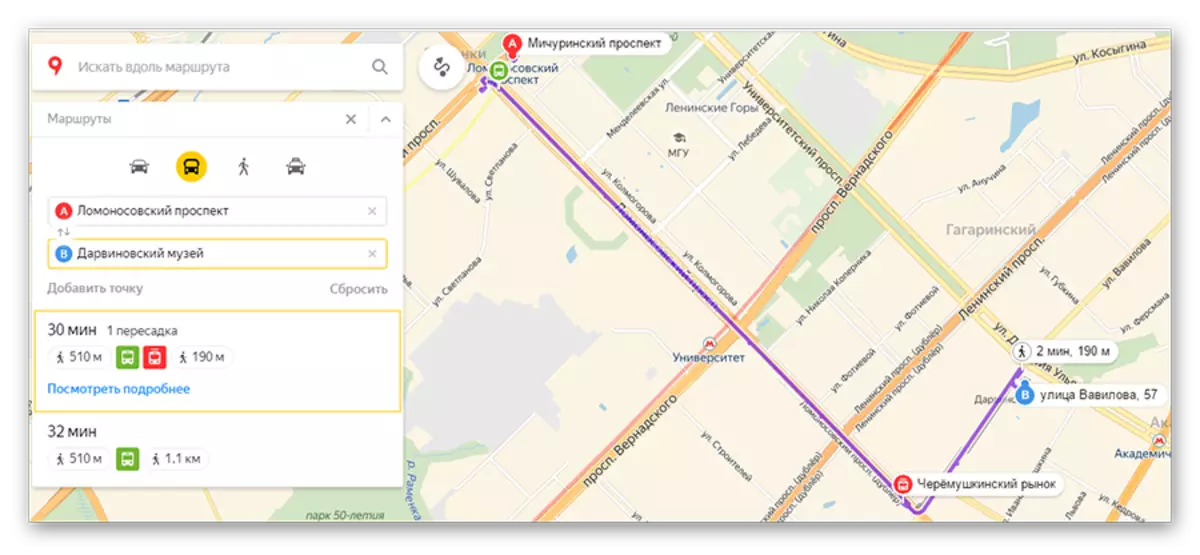
Пяройдзем да наступнага пункта карыстання картамі, які стаіць ўлічваць пры пабудове маршруту.
коркі
Калі вам неабходна азнаёміцца з становішчам на дарогах, клікніце па значку ў выглядзе святлафора.

Пасля гэтага схемы аўтадарог афарбаваць рознакаляровымі лініямі, якія і пазначаюць ступень загружанасці руху. Таксама ў гэтым рэжыме будуць адзначаны месцы, дзе адбылося ДТЗ або ідуць якія-небудзь дарожныя працы. Злева, пад пошукам з'явіцца шыльда, у якой вы ўбачыце насычанасць пробак у балах па версіі Яндэкс і іх прагноз на некалькі гадзін наперад.

Каб выключыць рэжым, зноў клікніце па значку святлафора.
Панарамы вуліц і фатаграфіі
Дадзеная функцыя дазваляе вам папрысутнічаць на вуліцах гарадоў, дзе праязджаў аўтамабіль ад Яндэкс і рабіў панарамны здымку.
- Клікніце па значку чалавечка на панэлі інструментаў у правым куце зверху, каб перайсці ў гэты рэжым.
- Пасля гэтага ўсе дарогі, на якіх вялася здымка, пакрыюцца сінім колерам.
- Націсніце на тое месца, дзе хочаце апынуцца, і замест карты з'явіцца панарама. Для руху па дарогах перамяшчайце курсорам белы круг і клічце левай кнопкай мышы, каб перамясціцца, альбо націскайце на стрэлкі унізе здымка. Зверху, калі гэта неабходна, вы можаце выбраць год здымкі. Для выхаду з панарамы ў правым верхнім куце прысутнічае кнопка ў выглядзе крыжыка.



Вяртанне ў зыходны стан ажыццяўляецца паўторным націскам на кнопку са значком у выглядзе чалавечка.
паркоўкі
У гэтым раздзеле будуць выдзелены ўсе паркоўкі горада, як бясплатныя, так і з фіксаванай коштам за стаянку. Для таго каб убачыць іх размяшчэнне, клікніце па знаку ў выглядзе літары "Р" у крузе.
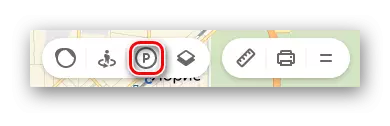
На карце з'явяцца ўсе месцы, дзе дазволена і магчымая паркоўка з названымі коштамі. Чырвоным колерам вылучаныя ўчасткі дарог, на якіх забаронена паркавацца.
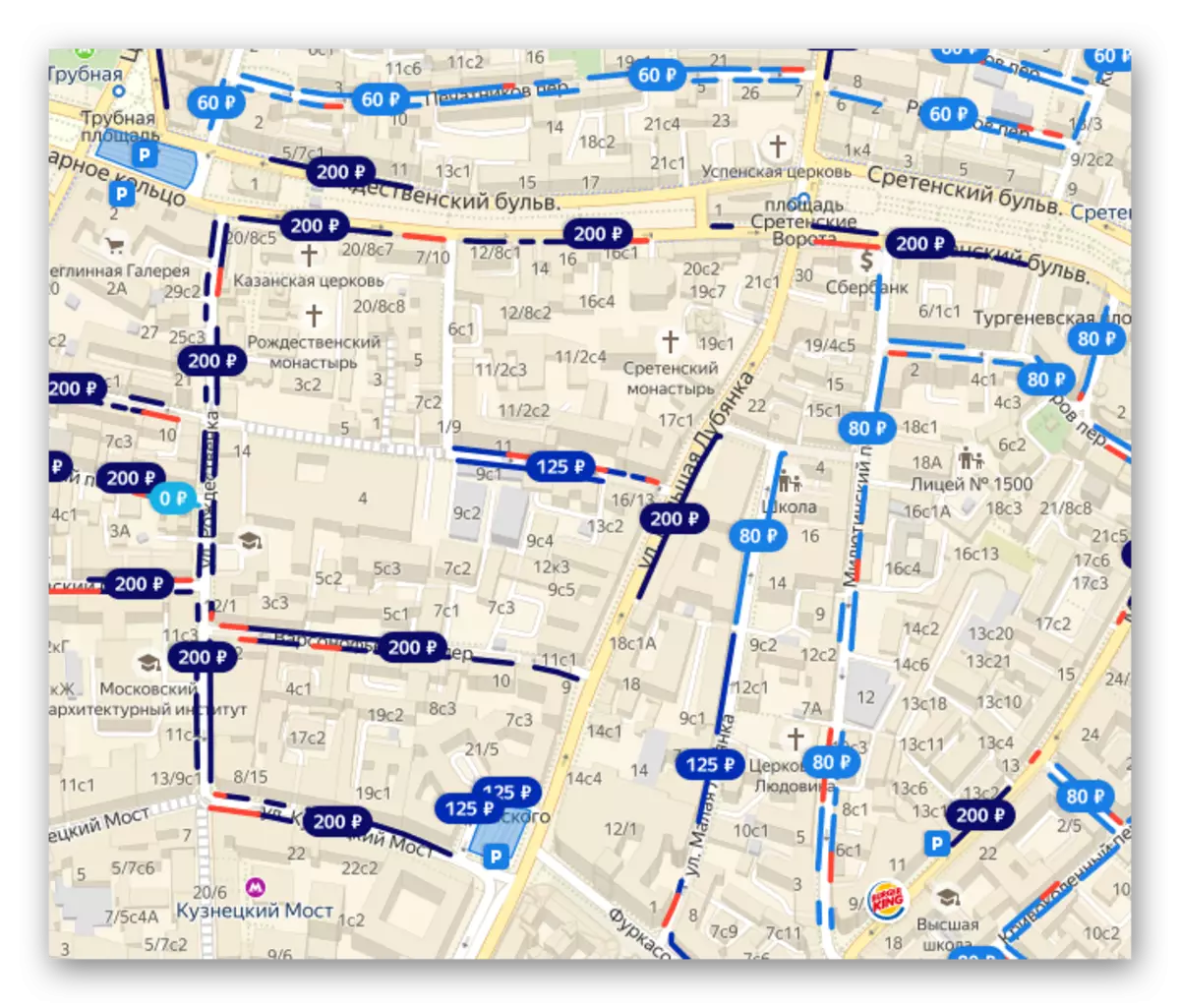
Паўторны клік па знаку паркоўкі закрывае гэты рэжым.
пласты карты
Вы можаце ўсталяваць адзін з трох рэжымаў адлюстравання карт: схема, спадарожнік і іх гібрыд. Для гэтага на панэлі інструментаў ёсць адпаведная кнопка-перамыкач.

Тут налад ніякіх няма, проста выберыце найбольш прыдатны вам выгляд.
лінейка
З дапамогай гэтай функцыі можна вымераць адлегласць ад аднаго месца да іншага. Значок лінейкі размешчаны на дадатковым меню ў правым верхнім куце.
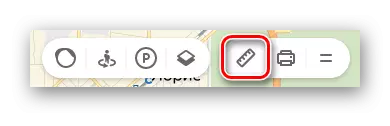
Каб ажыццявіць замер, досыць праставіць правай кнопкай мышы пункту на шляху вашага руху і лінейка аўтаматычна будзе паказваць лічбу пройдзенай адлегласці ў апошняй лакацыі.

Іншых дзеянняў у рэжыме лінейкі вырабіць немагчыма.
друк
пры неабходнасці вы можаце раздрукаваць пэўны ўчастак, перанясучы яго на паперу. Для пачатку працы неабходна націснуць па значку друкаркі на панэлі інструментаў.

Пасля гэтага адкрыецца старонка ў новай ўкладцы, дзе вам застанецца вылучыць месца на карце, выбраць арыентацыю, у якой патрэбна карцінка, і націснуць «Друк».
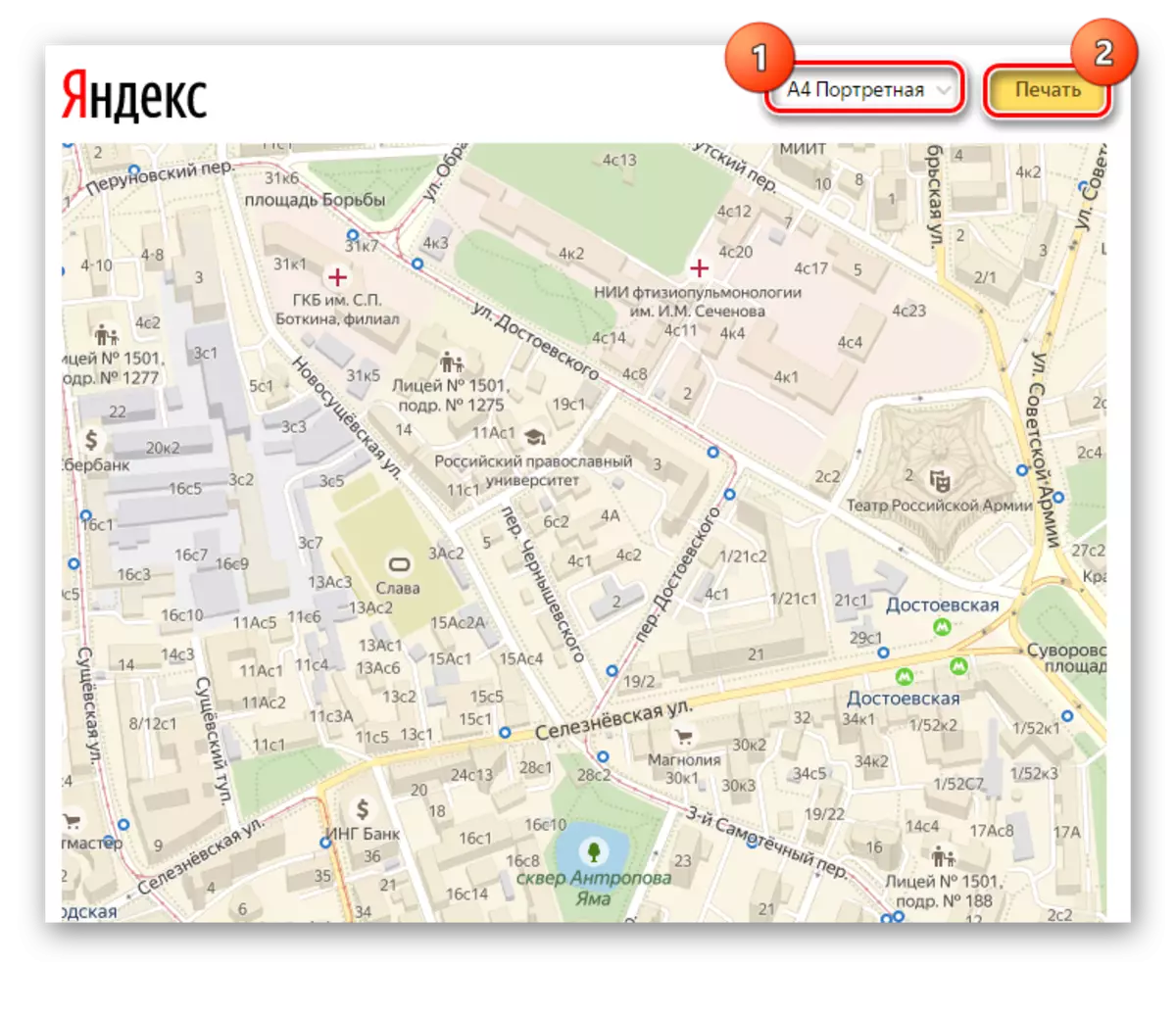
На гэтым праца з асноўнымі функцыямі Яндекс.Карт сканчаецца. Далей разгледзім некалькі дадатковых магчымасцяў.
Дадатковыя функцыі Яндекс.Карт
Для таго каб перайсці да дадатковых функцый, навядзіце курсор мышы на дзве палоскі, размешчаныя каля значка вашага акаўнта. На экране адлюструецца некалькі пунктаў, якія таксама могуць вам спатрэбіцца.
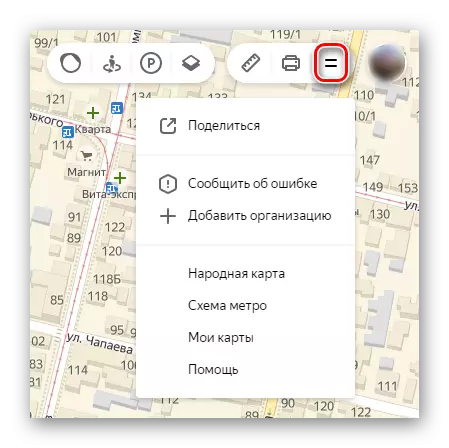
Азнаёмімся падрабязней з іх прызначэннем.
падзяліцца
Тут вы можаце адправіць на прапанаваныя рэсурсы ў сваю стужку пастоў выбраны ўчастак карты. Для гэтага проста націсніце на адпаведную кнопку.

Каб вылучыць патрабаваныя межы мясцовасці, націсніце на «Перадпаказ», пасля чаго на маленькай схеме ніжэй выберыце патрэбны ўчастак. Далей пакажыце сацыяльную сетку, куды хочаце адправіць спасылку, і апублікуйце запіс.

Такім чынам вы можаце падзяліцца з сябрамі пэўнай лакацыяй з якімі-небудзь паказальнікамі.
Паведаміць пра памылку
У гэтым раздзеле можна паведаміць распрацоўнікам пра знойдзенае вамі неадпаведнасці ў геаграфічным размяшчэнні аб'ектаў, недакладнай інфармацыі аб арганізацыях і іншых памылках.

Націсніце на «Паведаміць пра памылку» і на экране з'явіцца акно з тэмамі звароту. Выберыце тое, пра што хочаце расказаць, увядзіце тэкст паведамлення і дашліце яго распрацоўшчыкам.

Гэтым дзеяннем вы можаце зрабіць сэрвіс Яндекс.Карт трохі лепш.
Дадаць арганізацыю
Калі вы кіруеце арганізацыяй і не пазначаныя ў Яндэкс картах, гэты недахоп лёгка выправіць з дапамогай дадзенага падзелу. Для пераходу да дадання націсніце на адпаведны радок.

Следам адкрыецца акно, дзе неабходна ўпісаць дакладнае інфармацыю аб арганізацыі і паставіць пазнаку знаходжання на карце, пасля чаго клікнуць «Адправіць».

З дапамогай дадзенай функцыі можна зрабіць невялікую рэкламу сваёй фірмы, прыгожа аформіўшы яе апісанне.
Народная карта
Гэта сэрвіс, дзе карыстальнікі дзеляцца сваімі ведамі аб размяшчэнні аб'ектаў, якія не паказаныя на асноўнай картаграфічнай схеме. Каб адкрыць старонку з Народнай картай, націсніце левай кнопкай мышы на яе назву.
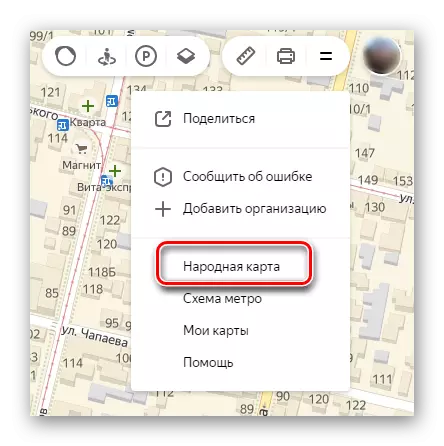
У суседняй ўкладцы адкрыецца абноўленая карта з падрабязным указаннем розных месцаў і размяшчэнняў аб'ектаў, якія не пазначаныя ў арыгінальным крыніцы. Гэты сэрвіс адрозніваецца тым, што тут вам даецца магчымасць адкарэктаваць звесткі, абапіраючыся на веданне пэўных участкаў, якія могуць спатрэбіцца іншым людзям. Тут можна пракласці кароткі шлях, вылучыць плот, перагароджвае рух, рэльефы, будынка, лясы і многае іншае. Калі вам ёсць што дадаць, ўваходзіце пад сваім уліковым запісам і рэдагуйце.

Функцыянальнасць гэтай карты вельмі шырокая і заслугоўвае расчыненага агляду ў асобным артыкуле.
схема метро
Клікніце па дадзенай радку і ў вашым браўзэры адкрыецца сэрвіс Яндекс.Метро. Тут паказаныя схемы ў некалькіх гарадах, дзе вы зможаце даведацца, як дабрацца ад адной станцыі да іншай.
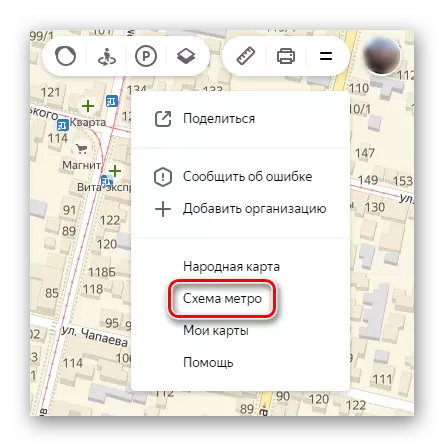
Далей застаецца абраць горад, следам пачатковую і канчатковую станцыі, пасля чаго адразу з'явіцца схема праезду ад адной кропкі да іншай, з указаннем перасадак, калі яны будуць.

На гэтым праца з Яндекс.Метро сканчаецца.
мае карты
Перайдзіце да падзелу «Мае карты», перад вамі адкрыецца «Канструктар карт Яндэкс». Гэта сэрвіс, у якім вы можаце расставіць свае пазнакі, будынка, пад'езды і іншыя месцы па шляху вашага руху. Пасля гэтага вам будзе прадастаўлена магчымасць размяшчэння карты на асабістым сайце або ў блогу, таксама яе можна будзе захаваць у выглядзе малюнка. Дадаткова даступна пераўтварэнне ў файл, які потым можна імпартаваць у праграмы-навігатары.

Для пачатку абярыце населены пункт у радку пошуку або адшукайце неабходны аб'ект, пасля чаго расстаўце пазнакі і паказальнікі, скарыстаўшыся спецыяльнай панэллю інструментаў.

Каб зафіксаваць вашыя адзнакі, у слупку, што знаходзіцца злева, пазначце назву і апісанне карты, следам націсніце «Захаваць і працягнуць".
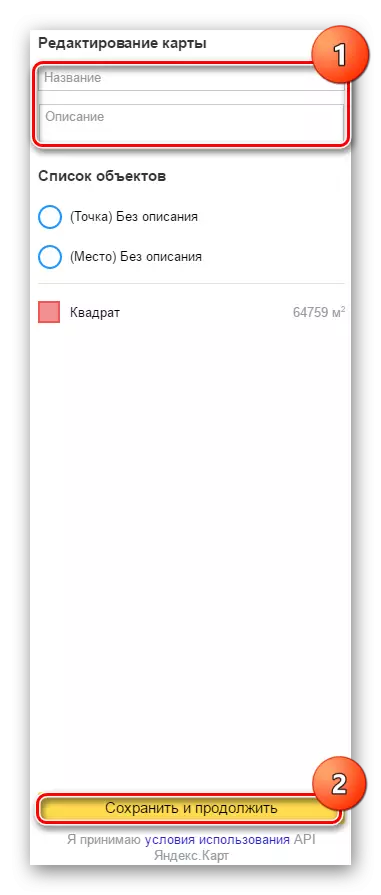
Пасля гэтага вылучыце той участак, дзе вы рабілі разметку, і абярыце адзін з трох фарматаў, у якім яна вам спатрэбіцца: статычная, друкаваны варыянт ці інтэрактыўная з магчымасцю перамяшчэння. Далей клікніце «Атрымаць код карты» - з'явіцца спасылка для дадання карты на сайт.
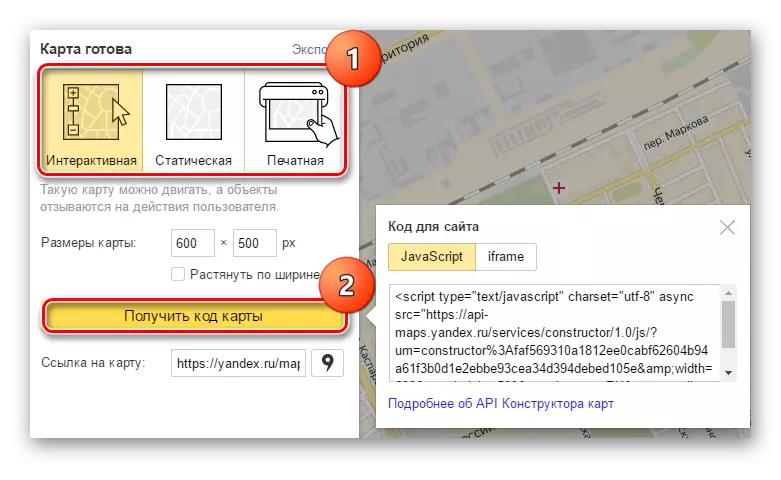
Каб захаваць адрэдагаваны ўчастак мясцовасці для GPS-навігатара небудзь іншых мэтаў, націсніце на кнопку «Экспарт». У адлюстраваў акне, грунтуючыся на падказкі, абярыце патрабаваны фармат і клікніце па «Спампаваць» або «Захаваць на дыск».

Канструктар Яндекс.Карт мае велізарны патэнцыял для карыстальніка і больш чым годны пазіцыянавання ў якасці асобнага сэрвісу Яндэкса.
Цяпер вы ведаеце аб усіх асноўных магчымасцях працы з Яндэкс.Карты. Калі падрабязна папрацаваць з пэўным участкам мясцовасці, то апынуўшыся на ім упершыню, вы зможаце без працы зарыентавацца пры пошуку месцы перакусу або правядзенні вольнага часу. Рэкамендуем таксама звярнуць увагу на карты ад Яндэкс, прадстаўленыя ў выглядзе мабільнага прыкладання для платформаў Android і iOS, якія надзелены тым жа функцыяналам, што і вэб-сэрвіс.
